Muitos usuários discutem sobre o Spotlight não encontrar documentos no Mac apesar da indexação em fóruns como a comunidade da Apple. Isso torna a tarefa de encontrar arquivos mais difícil sem o Spotlight.
Se reconstruir o índice do Spotlight não trouxer mudanças para você, siga este guia de solução de problemas. Reunimos soluções viáveis para corrigir o problema do Spotlight não funcionando no macOS Tahoe.
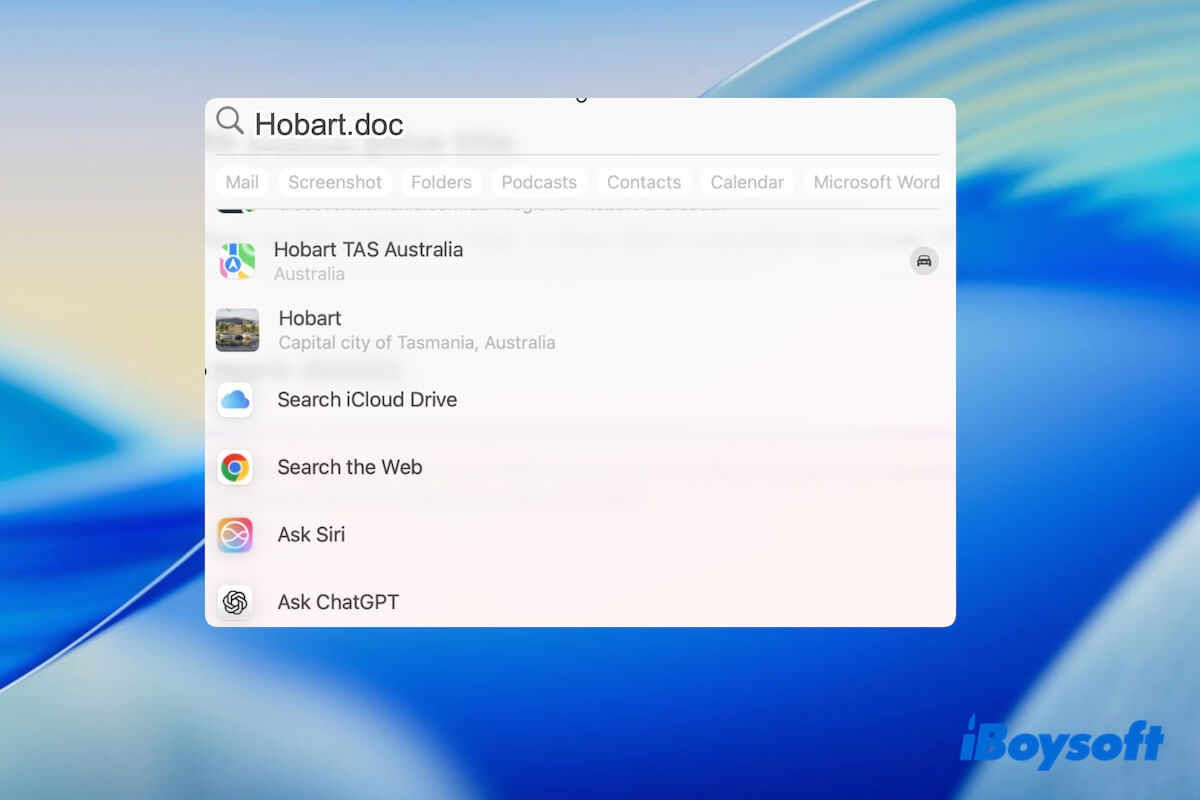
Spotlight não está encontrando documentos no Mac apesar da indexação, tente estas correções
O Spotlight não encontrar documentos no Mac apesar da indexação no macOS 26 Tahoe parece ser causado por bugs do sistema, conflitos de software, erros temporários do Spotlight, ou algo assim.
Portanto, é melhor seguir as correções abaixo uma por uma até que o problema seja resolvido.
Forçar o encerramento do Spotlight e processos relacionados
Forçar o encerramento do Spotlight e todos os seus processos relacionados pode corrigir os erros temporários no Spotlight que o impedem de funcionar corretamente.
- Abra o Finder > a pasta de Aplicativos > a pasta Utilitários > Monitor de Atividade.
- Insira Spotlight na caixa de pesquisa.
- Selecione Spotlight, corespotlightd e spotlightknowledged e force-os a encerrar um por um.
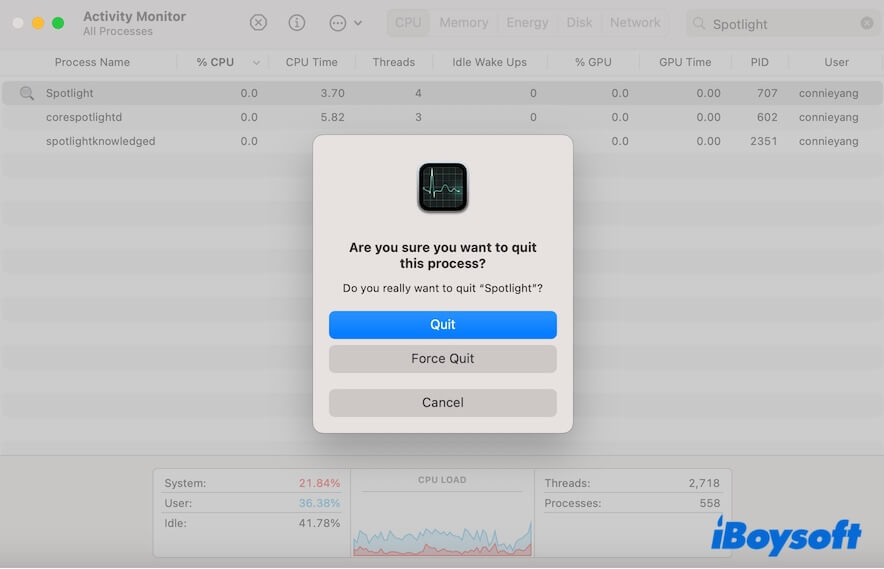
Espera um momento e pressione Command - Space para iniciar o Spotlight e verifique se ele consegue encontrar documentos agora.
Compartilhe esse truque para ajudar mais usuários de Mac a sair do dilema.
Desativar itens de login e aplicativos desconhecidos em segundo plano
Os itens de login são executados automaticamente toda vez que seu Mac é inicializado. Enquanto aplicativos em execução em segundo plano continuam a realizar tarefas mesmo se os aplicativos não estiverem abertos. Desativar itens de login e programas em segundo plano pode excluir o problema do Spotlight não encontrar documentos no Mac causado por eles.
Alguns usuários relatam que remover a Logitech Inc. da lista "Permitir em Segundo Plano" nas Configurações do Sistema resolveu o problema.
- Clique no menu Apple > Configurações do Sistema > Geral > Itens de Login.
- Selecione os aplicativos listados no campo Abrir ao Fazer Login e clique no botão de remoção (-) para desativá-los da abertura automática ao fazer login no seu Mac.
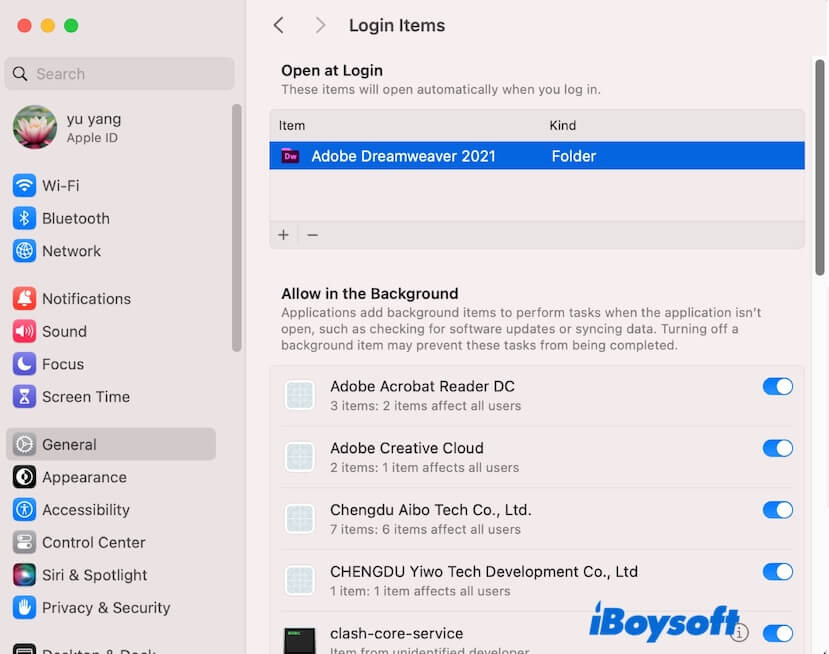
- Na seção Permitir em Segundo Plano, desative aqueles que você não reconhece.
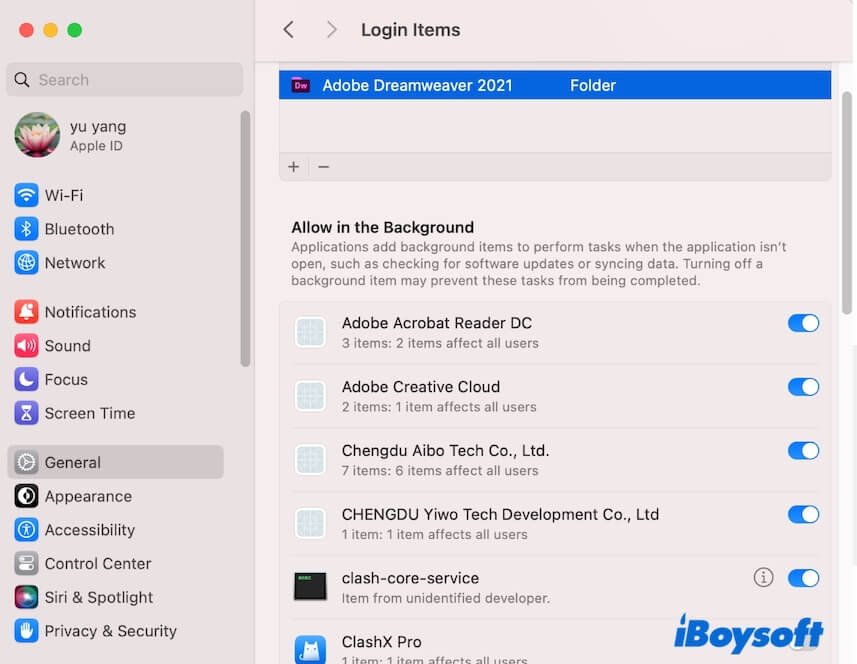
Redefinir completamente o Spotlight com Terminal
Quando o Spotlight não encontra documentos no Mac apesar da indexação, você pode usar o Terminal para ajudar a redefinir completamente o Spotlight.
O comando mencionado abaixo é usado para corrigir o Spotlight que não consegue encontrar arquivos ou exibe resultados incompletos. Também é frequentemente usado para reparar a corrupção do índice.
- Abra o Terminal do Finder > pasta Aplicativos > pasta Utilitários.
- Copie e cole o seguinte comando no Terminal: sudo mdutil -X /; sudo mdutil -i on /; sudo mdutil -E /
Inicialize o seu Mac no Modo de Segurança
Aplicativos de terceiros, especialmente aqueles que não são totalmente compatíveis com o macOS Tahoe, podem fazer com que seu Mac não funcione corretamente, como o Spotlight não encontrando arquivos.
Você pode inicializar seu Mac no Modo de Segurança para verificar isso, já que o Modo de Segurança é um modo de inicialização especial que carrega apenas os componentes essenciais que o macOS precisa para funcionar, isolando todos os programas de terceiros.
Para Macs com Apple Silicon:
- Desligue o seu Mac.
- Pressione o botão de energia até que as opções de inicialização apareçam.
- Escolha o seu disco de inicialização, segure a tecla Shift e clique em Continuar no Modo de Segurança.
Para Macs com base em Intel:
- Reinicie o seu Mac e, enquanto isso, pressione e segure a tecla Shift até que a tela de login apareça.
- Entre no seu Mac (Pode ser necessário fazer login duas vezes no Mac).
Depois de entrar no Modo de Segurança, verifique se o Spotlight funciona bem.
Atualize o seu Mac
Se os truques acima não funcionarem, significa que o problema de o Spotlight não funcionar é causado por bugs do macOS Tahoe. Nesse caso, você não tem outra opção a não ser atualizar o seu Mac para a última atualização menor do macOS 26 Tahoe.
Compartilhe este guia para ajudar mais pessoas a corrigir o Spotlight que não está encontrando documentos no Mac apesar da indexação.
FAQs sobre o Spotlight não encontrar documentos no Mac apesar da indexação
- QPor que meu Spotlight do Mac não está funcionando?
-
A
O Spotlight no seu Mac que não pode funcionar é um problema comum. Pode ser desencadeado por erros do Spotlight, interferência de softwares de terceiros ou conflitos, ou bugs no sistema.
- QComo consertar o Spotlight que não funciona no Mac?
-
A
Você pode reindexar o Spotlight (adicionando Macintosh HD à lista de privacidade do Spotlight nas Configurações do Sistema e em seguida excluindo-o), reiniciar o seu Mac, fechar aplicativos de terceiros e atualizar o seu Mac.
- QO que fazer se a pesquisa do Spotlight no macOS não estiver mostrando apps?
-
A
Reinicie o seu Mac primeiro para verificar se o problema resulta de erros do sistema. Se o problema persistir, abra as Configurações do Sistema, clique em Siri e Spotlight > Privacidade do Spotlight, arraste o seu Macintosh HD para a lista e, em seguida, remova-o. Isso irá reindexar o Spotlight e pode corrigir o problema de o Spotlight não mostrar os apps.